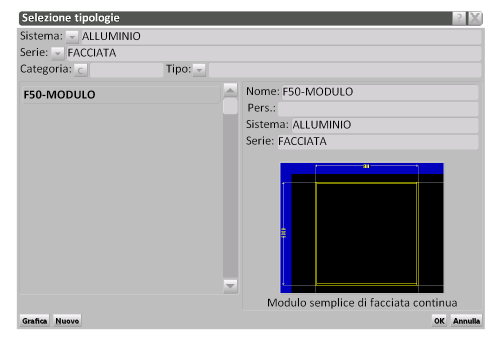Comment faire une façade continue
De Opera Wiki.
(Différences entre les versions)
(→Premessa) |
|||
| Ligne 5 : | Ligne 5 : | ||
La procedura di caricamento è identica a quella già vista per l'[[Come creare un profilo|archivio profili]], per cui si rimanda a tale capitolo. È importante che nell'archivio facciate vengano caricati i [[come fare un profilo composto|profili composti]] che in questa tipologia hanno largo utilizzo. Anche in questo caso è possibile consultare il relativo articolo della guida.}} | La procedura di caricamento è identica a quella già vista per l'[[Come creare un profilo|archivio profili]], per cui si rimanda a tale capitolo. È importante che nell'archivio facciate vengano caricati i [[come fare un profilo composto|profili composti]] che in questa tipologia hanno largo utilizzo. Anche in questo caso è possibile consultare il relativo articolo della guida.}} | ||
| - | + | ||
{{NOTE| Per attivare i pulsanti relativi alla gestione delle facciate continue è necessario entrare nel quadro '''Dati Tipologia''' del foglio di progettazione e attivare la casella ''Facciata continua'', quindi ricaricare il quadro}} | {{NOTE| Per attivare i pulsanti relativi alla gestione delle facciate continue è necessario entrare nel quadro '''Dati Tipologia''' del foglio di progettazione e attivare la casella ''Facciata continua'', quindi ricaricare il quadro}} | ||
[[image:facciatecontinue1.png|thumb|500px]] | [[image:facciatecontinue1.png|thumb|500px]] | ||
| + | <!-- | ||
Dal Foglio di Progettazione premere il tasto [[image:tastoinser.png]] per inserire una nuova tipologia: si aprirà il quadro ''Selezione tipologie'' dove potremo scegliere una voce già inserita oppure crearne una nuova, che sarà il modulo di base della facciata continua. | Dal Foglio di Progettazione premere il tasto [[image:tastoinser.png]] per inserire una nuova tipologia: si aprirà il quadro ''Selezione tipologie'' dove potremo scegliere una voce già inserita oppure crearne una nuova, che sarà il modulo di base della facciata continua. | ||
Una volta effettuata la scelta, premere il tasto [[image:tastook.png]] per tornare al Foglio di Progettazione e inseriamo la tipologia. | Una volta effettuata la scelta, premere il tasto [[image:tastook.png]] per tornare al Foglio di Progettazione e inseriamo la tipologia. | ||
Version du 31 mars 2011 à 08:13
La progettazione di una facciata continua presuppone la presenza di un archivio profili dedicato a una serie facciate. Occorre quindi creare un sistema e una serie che contengano profili e accessori relativi a questa tipologia. La procedura di caricamento è identica a quella già vista per l'archivio profili, per cui si rimanda a tale capitolo. È importante che nell'archivio facciate vengano caricati i profili composti che in questa tipologia hanno largo utilizzo. Anche in questo caso è possibile consultare il relativo articolo della guida.
Per attivare i pulsanti relativi alla gestione delle facciate continue è necessario entrare nel quadro Dati Tipologia del foglio di progettazione e attivare la casella Facciata continua, quindi ricaricare il quadro